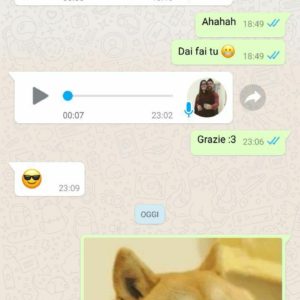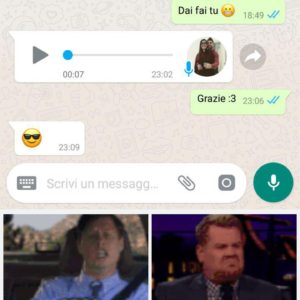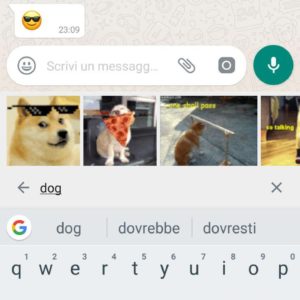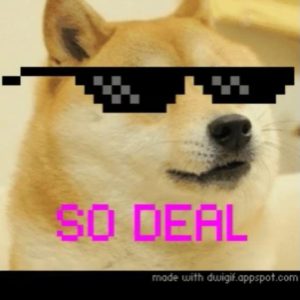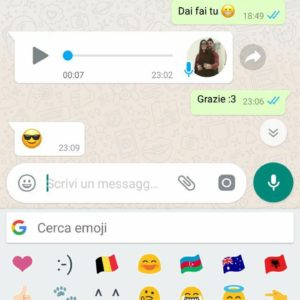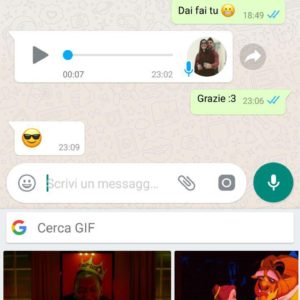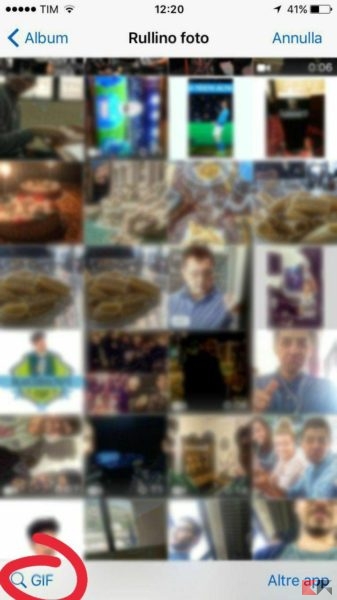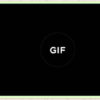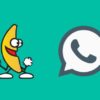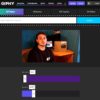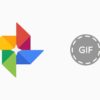Non è affatto difficile GIF animate su WhatsApp e spesso molti utenti le preferiscono ai video perché risultano più leggere e divertenti. Non tutti sanno, però, che è anche possibile creare GIF WhatsApp semplicemente con il proprio smartphone grazie a delle comode app per creare GIF oppure, se siete pigri, potete semplicemente cercare GIF su WhatsApp e inviarle ai vostri contatti. Le GIF non sono altro che immagini animate solitamente di breve durata e che tendono a ripetersi ciclicamente.
Uno dei motivi per cui le GIF animate sono così apprezzate è proprio il fatto di poter esprimere concetti in modo sicuramente più completo e simpatico rispetto alle classiche emoji.
Prima di proseguire, ecco alcune importanti precisazioni e requisiti che dovete tenere bene a mente:
- dovete avere l’ultima versione di WhatsApp disponibile installata sul vostro dispositivo. Se così non è, dovete aggiornare WhatsApp;
- potete scaricare le GIF da Internet (magari scaricare GIF da Facebook) oppure selezionarle dal motore di ricerca GIF interno di WhatsApp.
Molti siti consigliano di utilizzare la tastiera GIF Keyboard ma sinceramente noi sconsigliamo questa soluzione perché esistono molti metodi più efficienti e integrati per condividere GIF animate su WhatsApp (senza dover scaricare nulla).
Come inviare GIF su WhatsApp per Android
Android utilizza il motore di ricerca Giphy per condividere GIF su WhatsApp. Ecco la procedura da seguire.
- Aprite WhatsApp ed entrate nella conversazione del contatto o nel gruppo dove volete inviare la GIF;
- Nella parte in basso cliccate sull’icona a forma di emoji (la faccina per intenderci);
- Ora in basso sotto le emoji spunterà la scritta GIF;
- Cliccando sulla scritta GIF si aprirà il motore di ricerca delle GIF: vi basterà digitare il termine della GIF da cercare. Se volete inviare un cane, potete digitare “cane” oppure “dog”: spesso digitando in Inglese il termine si ottengono più risultati.
- Inviate la GIF.
Ecco di seguito la serie di immagini relative alla procedura precedentemente descritta per condividere GIF animate su WhatsApp per Android.
Non è tutto: se avete la tastiera Google (ovvero la GBoard) installata sul vostro smartphone Android potete utilizzare un’altra procedura per inviare le GIF WhatsApp.
Come condividere GIF con la tastiera Google
Come già accennato, è possibile utilizzare GBoard, la tastiera realizzata da Google, per cercare GIF WhatsApp direttamente nella schermata della chat, con una lista suddivisa in categorie e con un ottimo supporto alla lingua italiana.
Anche in questo caso la procedura è molto semplice:
- Aprite WhatsApp ed entrate nella conversazione del contatto o nel gruppo dove volete inviare la GIF;
- Cliccate sul tasto a forma di emoji (ovvero la faccina) della tastiera Google (e non sulla faccina di WhatsApp, occhio!);
- Si apriranno varie opzioni tra le quali il pulsante GIF;
- Nel campo cerca GIF vi basterà digitare il nome della GIF da inviare. Se volete inviare un cane, potete digitare “cane” oppure “dog”: spesso digitando in Inglese il termine si ottengono più risultati.
- Inviate la GIF toccando l’immagine desiderata.
Di seguito riportiamo le immagini della procedura appena descritta.
Convertire un video e inviarlo come GIF
Esiste anche il modo per trasformare video in GIF WhatsApp. Qualsiasi video presente nella vostra galleria potrà infatti essere trasformato in una GIF dalla durata massima di 6 secondi. Ecco la procedura:
- Aprite WhatsApp ed entrate nella conversazione del contatto o nel gruppo dove volete inviare il video da convertire in GIF;
- Cliccate sul pulsante a forma di graffetta e scegliete Galleria;
- Selezionate il video da inviare e si aprirà una schermata dove potrete scegliere la durata del video (e se tagliarlo);
- Utilizzate gli indicatori della timeline del video per ridurre la durata del filmato ad un massimo di 6 secondi e in alto a destra comparirà la scritta GIF che sarà cliccabile. Il video è ora trasformato in GIF;
- Aggiungete una didascalia, se volete, e inviate la GIF al vostro contatto.
Come inviare GIF su WhatsApp per iPhone e iPad
Su iPhone e iPad, invece, la procedura da seguire appare diversa ma ugualmente semplice. In questo caso il motore di ricerca che viene usato è Tenor GIF.
- Aprite WhatsApp ed entrate nella conversazione del contatto o nel gruppo dove volete inviare la GIF;
- Cliccate sul pulsante più (+) in basso a sinistra e scegliete la voce Libreria foto e video;
- Ora vi troverete nel vostro Rullino foto: in basso a sinistra comparirà la voce GIF che dovrete toccare;
- Si aprirà una finestra per cercare GIF. Nella barra di ricerca vi basterà digitare il nome della GIF da inviare. Se volete inviare un cane, potete digitare “cane” oppure “dog”: spesso digitando in Inglese il termine si ottengono più risultati.
- Premete sulla GIF che vi interessa e sarà inviata al vostro contatto.
Convertire un video e inviarlo come GIF
Una procedura molto simpatica e immediata riguarda la possibilità di trasformare video in GIF WhatsApp. Qualsiasi video presente nella vostra galleria immagini potrà infatti essere trasformato in una GIF dalla durata massima di 6 secondi. Ecco la procedura:
- Aprite WhatsApp ed entrate nella conversazione del contatto o nel gruppo dove volete inviare il video da convertire in GIF;
- Cliccate sul pulsante più (+) in basso a sinistra e scegliete la voce Libreria foto e video;
- Scegliete il video da inviare e si aprirà una schermata dove potrete scegliere la durata del video (e se tagliarlo);
- Utilizzate gli indicatori della timeline del video per ridurre la durata del filmato ad un massimo di 6 secondi e in alto a destra comparirà la scritta GIF che sarà cliccabile. Il video è ora trasformato in GIF;
- Aggiungete una didascalia, se volete, e inviate la GIF al vostro contatto.
Altri articoli utili
Oltre a quanto mostrato sui tanti modi esistenti per condividere GIF animate su WhatsApp vogliamo di seguito riportarvi una serie di articoli correlati che troverete di sicuro interesse per approfondire l’argomento.